I det här avsnittet kommer du lära dig hur Nautilus, som är fönsterhanteraren för Linux, ser ut och fungerar.
Nemo
När du öppnar en mapp i Linux så kommer du till en fönsterhanterare, Nemo, den ger dig möjlighet att se alla filer och alla mappar som finns i den aktuella mappen.
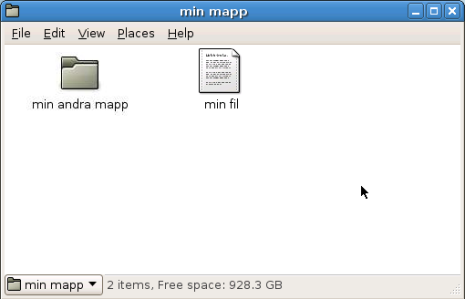
Nemo ger dig möjlighet till att navigera i den mapp som du har öppnad genom att dubbelklicka på en mapp i fönstret eller så kan du öppna en fil genom att dubbelklicka på den.
Programkontrollsknapparna
Kontrollknapparna är de tre knappar som är längst upp till höger när du har ett programfönster öppet. Knappen till vänster förminskar fönstret så att det hamnar i listan längst ner. Knappen i mitten förstorar fönstret till dess maximala storlek, om inte fönstret redan är i maximalläge, då får du ett fönster som du kan förstora som du vill. Knappen med ett kryss på avslutar programmet.
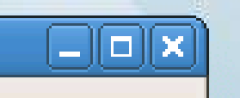
Menyn
Menyn hittar du längre ner än programkontrollknapparna och ser oftast ut som följer.

File-menyn innehåller det viktigaste och ser ungefär likadan ut i alla program. I file-menyn hittar du:
- New - Skapa nya dokument.
- Open... - Öppna dokument.
- Save - Spara dokument.
- Save as... - Sparar dokument, detta val har flera möjligheter än bara spara, till exempel att du kan spara ner ett dokument och välja en annan filändelse (format).
- Page Setup... - Bestäm hur det ska skrivas ut, liggandes eller ståendes till exempel.
- Print... - Skriver ut dokumentet.
- Print Preview... - Kolla hur dokumentet kommer att se ut om du skriver ut det.
- Quit - Stänger ner programmet.
